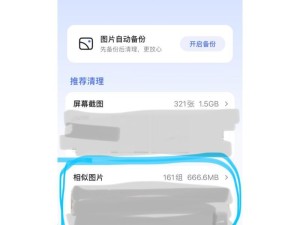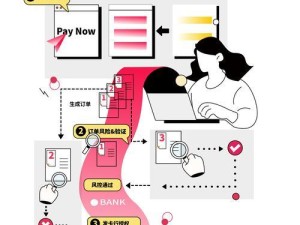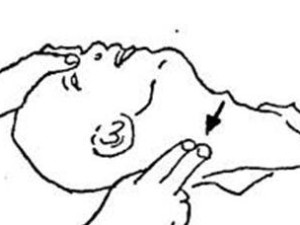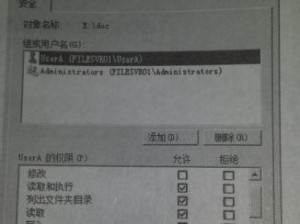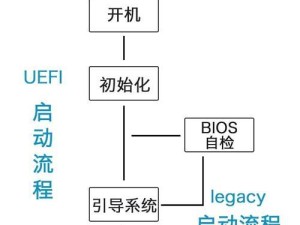打印机突然开始忙碌起来,而你却突然改变了主意,不想打印那些文件了?别急,让我来告诉你,打印机电脑怎么操作取消打印任务,让你轻松搞定这个小麻烦!
一、轻松取消,只需几步走
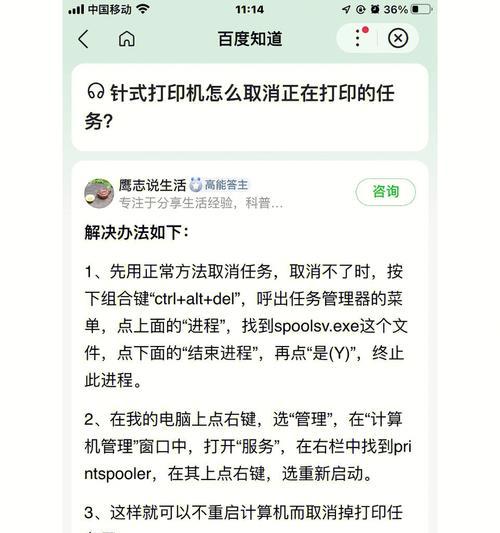
想象你正准备打印一份重要的文件,突然发现里面有个错误,或者你突然意识到这份文件其实并不需要打印。别慌,取消打印任务其实很简单,只需按照以下步骤操作:
1. 找到打印机图标:首先,你得在电脑屏幕的右下角找到那个小小的打印机图标。它可能静静地躺在任务栏里,或者有时候它可能调皮地躲在其他图标后面。
2. 展开打印机列表:轻轻一点,打印机图标就会展开,露出它的小秘密——正在打印的文件列表。
3. 找到目标任务:在这个列表里,仔细寻找你想要取消打印的那个文件。它可能藏在一堆文件中间,但别担心,耐心一点总能找到。
4. 右键点击,选择取消:找到目标文件后,用你的鼠标右键轻轻一点,然后从弹出的菜单中选择“取消”或者“删除”这样的选项。
5. 确认取消:这时候,电脑可能会弹出一个确认窗口,问你是否真的想要取消这个打印任务。别犹豫,大胆地点击“是”或者“确定”,任务就会消失得无影无踪。
二、特殊情况,特殊处理
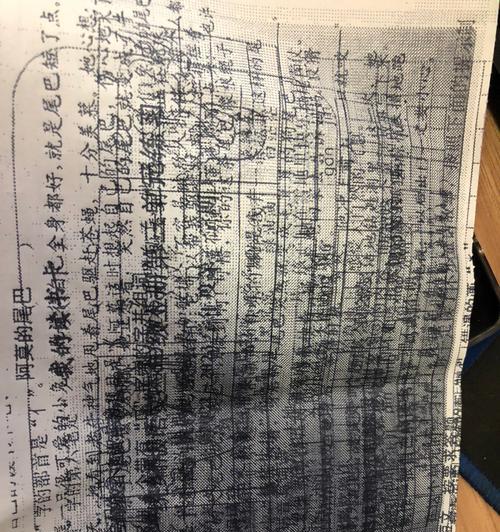
有时候,事情并不会那么顺利。比如,你尝试取消打印任务,却发现它像顽皮的小精灵一样,怎么都取消不了。别急,这里有几个小技巧可以帮助你:
1. 重启打印机:有时候,打印机可能因为某些原因卡住了。这时候,你可以尝试重启打印机,让它重新开始工作。
2. 重启电脑:如果重启打印机没有效果,那么你可以试试重启电脑。这通常可以解决大部分问题。
3. 结束打印服务:如果你熟悉电脑操作,可以尝试结束打印服务。在命令提示符中输入“net stop spooler”,然后按回车键。这样,所有的打印任务都会被取消。
4. 手动删除打印任务:如果你知道打印任务的具体路径,可以直接在文件管理器中找到它,然后手动删除。
三、预防为主,减少麻烦
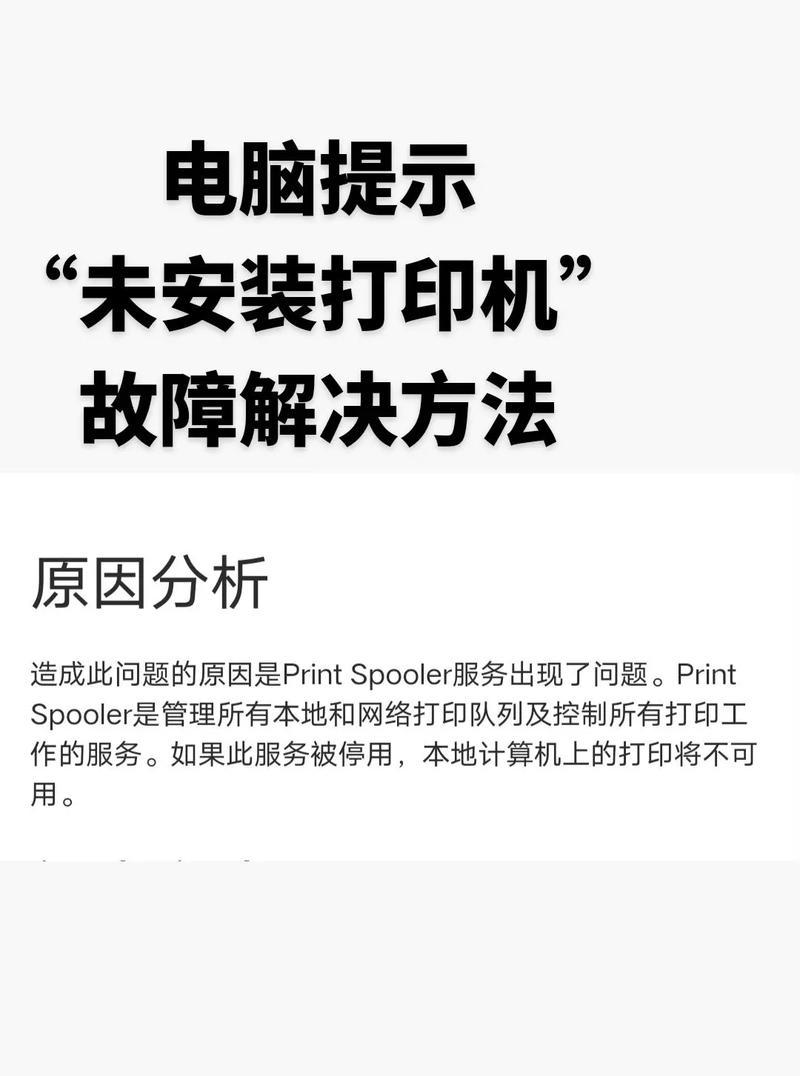
为了避免以后再遇到取消打印任务的问题,以下是一些预防措施:
1. 仔细检查文件:在打印之前,仔细检查文件,确保没有错误或者不需要打印的内容。
2. 合理安排打印任务:如果你有很多打印任务,尽量合理安排,避免同时打印太多文件。
3. 定期清理打印队列:定期检查打印队列,删除不必要的打印任务。
4. 了解打印机操作:熟悉你使用的打印机的操作方法,这样在遇到问题时,你就能更快地解决。
打印机电脑怎么操作取消打印任务,其实并没有那么复杂。只要掌握了正确的方法,你就能轻松应对这个小麻烦。下次再遇到这种情况,记得试试这些方法,相信你一定能轻松解决!